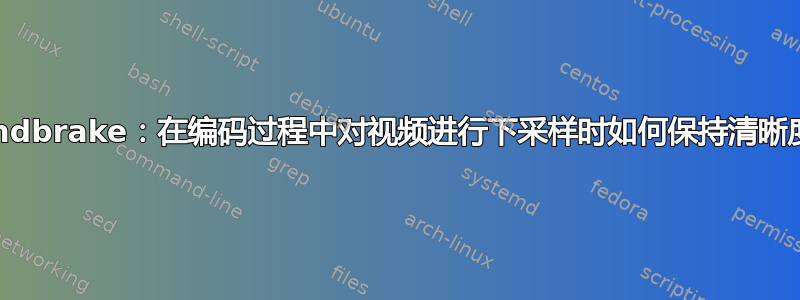
我有很多 1280x720 分辨率的视频,但我真的不需要那么高的分辨率,所以我考虑重新编码并将它们调整为 852x480 以节省一些空间,但我注意到当我只是调整窗口大小时,Handbrake 编码产生的视频比在我的 VLC 视频播放器上看起来要模糊一些。
因此,我正在寻找一种像 VLC 一样调整视频大小的方法,因为这实际上比普通的调整大小算法或调整大小 + 锐化算法提供更好的质量,我在 Handbrake 中甚至找不到这些算法。但是,有没有办法使用 Handbrake 锐化视频?
答案1
您没有提供 Handbrake 版本或选项的详细信息,也没有提供源或转码结果的编解码器和比特率,但我打算尝试一下。您所说的“清晰度”损失是三代有损视频编码的结果。简而言之,事情变得模糊是因为你破坏了原始源的质量。
首先,让我们管理一下期望。从 1280x720 到 852x480 像素数量减少了 50% 以上,但很可能不会导致文件大小减少 50% 且符合您的质量标准。如果您对来自同一原始源的两个文件进行编码,也许会这样,但您不应该感到惊讶,高分辨率/比特率文件可以产生比降低比特率/缩放/重新压缩版本更好的图像(投影到任何大小的窗口中)。
我猜你的视频是从高质量 720p/1080p 源(高比特率 h264 或 VC-1,可能是蓝光)转换为文件(720p 中等比特率 h264),再转换为此尝试的转码(480p 低比特率 h264)。此文件已经经过两次有损压缩算法,当第三轮压缩与比特率降低和缩放相结合使文件变得不那么清晰时,你会感到惊讶吗?这只是常识。
如果您可以访问原始源,那么从那里进行翻录肯定会得到符合您质量标准的最小文件。仅删除一个有损生成将产生明显更清晰的结果。如果小得多的文件确实很重要(比如说,因为您购买了 16GB iPad,并且想要最大化视频数量而不是每个视频的质量),请随意设置平均视频比特率,并浪费时间进行 2 次编码,试图使文件接近您的目标大小。
但是,如果您真的关心质量,则应将 x264 设置设置为“恒定质量”,并使用各种 CRF 值(恒定速率因子 - 任意单位)多次渲染 30 秒的剪辑,以根据经验找到哪个 CRF 值符合您的需求。尽管 HandBrake 为您提供了一个巨大的滑块,从 0 到 51,用于 CRF,但合理的值在 19-24 范围内(默认值为 20)。选择源后,您可以将切换开关从章节更改为秒,并选择您想要比较的任何 20-30 秒范围。重命名目标文件(例如“test-crf20.m4v”或其他)单击“添加到队列”,调整 CRF 重命名并重复。批量渲染六个并将它们中的每一个与调整大小的 VLC 窗口进行比较。选择看起来没有降级的最小文件,然后尝试使用该 CRF 编码整个视频,看看您是否可以通过仍然“足够清晰”的视频获得您想要的文件大小节省。


